Werbung
Ist Ihr Chromebook zum Stillstand gekommen? Ist das Laden von Seiten langsam? Verlangsamt es sich allgemein? Zeit zum Beschleunigen Sie Chrome erneut So beschleunigen Sie Ihr Chromebook-ErlebnisMöchten Sie Ihr Chromebook-Erlebnis mit einfachen Optimierungen und Verknüpfungen verbessern? Es gibt viele Zeitersparnisse und wenig bekannte Tricks, um die tägliche Nutzung Ihres Geräts zu verbessern und zu vereinfachen. Weiterlesen .
Ich bin selbst ein begeisterter Chromebook-Nutzer und befürworte deren Verwendung als billige, zuverlässige Laptops Benötigen Sie einen billigen Laptop? Hier sind die 5 besten Chromebooks im Amazon Back-To-School-AngebotDas neue Schuljahr steht vor der Tür und damit eine Flut von Chromebooks zu einem Tiefstpreis, mit freundlicher Genehmigung von Amazon. Hier sind einige der besten. Weiterlesen Ich stellte fest, dass mein eigenes Chromebook enorm langsamer wurde. Bis ich endlich alles geklärt hatte, wurden meine Seiten unglaublich langsam geladen und ich hatte keine Ahnung warum.

Ich ging so weit, die anderen Konten auf meinem Chromebook zu löschen, und wollte gerade einen Powerwash durchführen, als mir klar wurde, dass es einen dauerhafteren Weg geben musste, um dies zu beheben. Wenn ich nicht wüsste, was es verursacht, müsste ich erst in ein paar Monaten erneut Powerwash durchführen. Es ist nicht so, wie du es kannst Verwenden Sie Chrome nicht mehr Ich hasse Google Chrome, aber ich bin darin gefangen. Hier ist der GrundIn der Chrome vs. Firefox-Krieg, ich bin auf der Seite der Google-Nutzer. Aber ich will nicht. Chrome ist mein bevorzugter Browser, da er Funktionen bietet, ohne die ich nicht leben kann. Weiterlesen Wenn Sie ein Chromebook verwenden.
Hier sind die Tricks, die letztendlich die Geschwindigkeit meines Chromebooks korrigiert und es wieder wie neu gemacht haben. Probieren Sie sie selbst aus.
Jeder Schritt dieses Handbuchs ist wichtig, um zu verstehen, was Ihre Probleme verursacht. Ich habe jedoch den ultimativen Trick überlassen, um Ihr Chromebook bis zum letzten Mal zu beschleunigen.
Anzeigen der RAM-Nutzung auf Chromebooks
So zeigen Sie Ihre Speichernutzung des Chromebooks Laden oder Krabbeln? Finden Sie die Erweiterungen heraus, die Ihren Browser verlangsamenJe mehr Erweiterungen Sie ausführen, desto mehr Speicher benötigt Ihr Browser und möglicherweise ist Ihr Browser-Erlebnis äußerst langsam. Aber wie können Sie Erweiterungen ermitteln, die den meisten Speicher belegen? Weiterlesen Klicken Sie auf die Menüschaltfläche (die drei Zeilen oben rechts in Chrome) und wählen Sie dann Weitere Tools und Task-Manager. Sie können auch verwenden Umschalt + Esc Wenn Sie Tastaturkürzel bevorzugen.
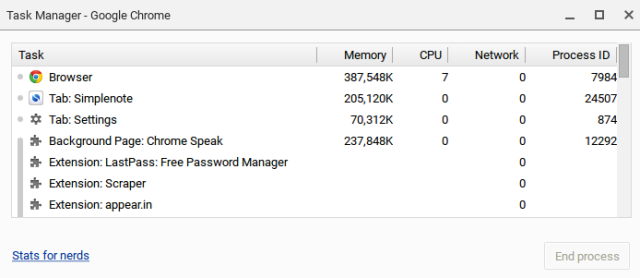
Wenn Sie noch mehr Informationen wünschen, klicken Sie unten links in diesem Fenster auf den Link „Statistiken für Nerds“. Alternativ gehen Sie hier: chrome: // memory-redirect /
Analysieren der RAM-Nutzung: Was zu stoppen ist
Dieser Vorgang oben zeigt Ihnen alle Erweiterungen und Registerkarten, die den meisten Speicherplatz auf Ihrem Chromebook beanspruchen. Dies wird Sie ernsthaft dazu bringen, viele Registerkarten offen zu lassen und einen Stapel von Erweiterungen auszuführen.
Es gibt einige tolle Tools, mit denen Sie Ihre Tab-Gewohnheit unter Kontrolle halten können Ist Chrome Hogging Ihr gesamtes RAM? Machen Sie es mit diesen 2 Erweiterungen benehmenChrome oder Firefox? Dies ist möglicherweise die heißeste Frage in der heutigen Tech-Community, auf die Sie nie eine eindeutige Antwort finden werden. Persönlich finde ich beide Browser großartig, benutze aber Firefox mehr ... Weiterlesen , also schau sie dir an. Ich bin ein Fan von Erweiterungen wie Ein Tab, Tägliche Links und Morgen Kaffee um es einfach zu machen, Ihre Lieblingsregisterkarten schnell aufzurufen, wenn Sie sie benötigen. Auf diese Weise müssen zunächst nicht zu viele Registerkarten geöffnet bleiben.
Alle Browser Verlangsamen Sie unter dem Gewicht zu vieler Verlängerungen Was können Sie tun, um Ihren Browser zu beschleunigen?Wenn Sie wie ich sind und einen großen Teil Ihres Tages damit verbringen, im Internet zu surfen, verstehen Sie, wie frustrierend es ist, einen langsamen, aufgeblähten Browser zu haben, der ... Weiterlesen . Deaktivieren Sie die Erweiterungen, die Ihnen Kummer bereiten, indem Sie besuchen Chrom: Erweiterungen oder navigieren Sie zu dieser Seite über die Menü> Weitere Tools> Erweiterungen. Hier können Sie Erweiterungen einfach deaktivieren oder löschen. Ich persönlich liebe die Erweiterung Ausdehnung, da es das Ein- und Ausschalten Ihrer Lieblingserweiterungen sehr einfach macht.
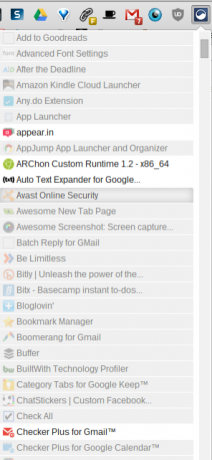
Möglicherweise müssen Sie auch andere Benutzer abmelden, da diese Registerkarten und Erweiterungen noch ausgeführt haben.
Wenn Sie in dieser Analyse sehen, dass "Hintergrundseite: Google Drive" die meisten Ihrer Ressourcen beansprucht, fahren Sie mit dem letzten Tipp in diesem Artikel fort.
Deaktivieren Sie einige Einstellungen
Für viele Nutzer ist Chrome bemüht, hilfreich zu sein, und das verlangsamt die Arbeit. Versuchen Sie es mit Menü> Einstellungen> Erweiterte Einstellungen> Datenschutz und Deaktivieren der folgenden zwei Optionen:
- "Ressourcen vorab abrufen, um Seiten schneller zu laden"
- "Verwenden Sie einen Webdienst, um Navigationsfehler zu beheben."
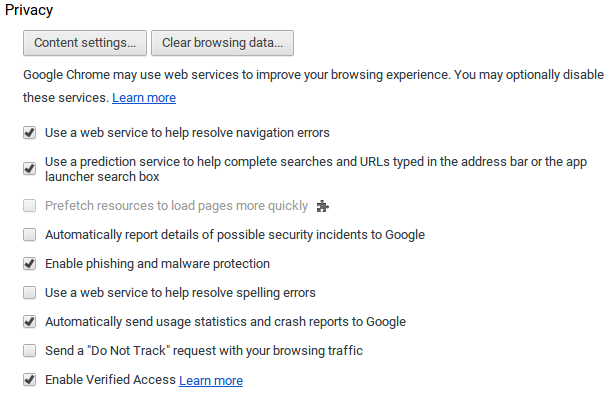
Starten Sie Ihr Chromebook neu
Einige Erweiterungen und Prozesse sind nur ein wenig zweifelhaft und werden im Laufe der Zeit immer mehr Speicher belegen. Um dem entgegenzuwirken, wirkt ein gelegentlicher Neustart Wunder. Komm schon, es dauert nur ein paar Sekunden!
Google Drive im Offline-Modus verwendet RAM
Wenn Sie bei "Hintergrundseite: Google Drive" eine große Speichernutzung festgestellt haben, ist dieser Tipp genau das Richtige für Sie. Sie haben zweifellos viele Dokumente in Ihrem Google Drive, was dazu führt, dass Ihr Chromebook langsamer wird. Dies liegt daran, dass Google Ihre Dokumente für Ihre Offline-Verwendung synchronisiert. Ein Benutzer mit sehr wenigen Drive-Dokumenten würde dies nicht so sehr bemerken.
Um dies zu beheben, müssen Sie Ihre Google Drive-Einstellungen aufrufen. Gehe zu drive.google.comKlicken Sie oben rechts auf das Zahnrad und deaktivieren Sie die Option "Google Text & Tabellen, Blätter, Folien und Zeichnungen mit diesem Computer synchronisieren, damit Sie sie offline bearbeiten können".
Wie zu erwarten, haben Sie jetzt keinen sofortigen Zugriff mehr, um alle Ihre Dokumente offline zu bearbeiten. Wenn Sie jedoch sowieso die meiste Zeit online sind, wie es die meisten Menschen heutzutage tun, ist es Ihnen egal. Und Ihr Chromebook ist wieder schnell!
Was behebt sonst die übermäßige Speichernutzung auf Chromebooks?
Was haben Sie neben einem Powerwash gefunden, das Probleme behebt, wenn Ihr Chromebook langsam Seiten lädt?
Ange ist Absolventin für Internet Studies & Journalism und liebt es, online, schriftlich und in sozialen Medien zu arbeiten.
